대시보드 및 위젯을 위한 모범 사례
 변경 제안
변경 제안


대시보드와 위젯의 강력한 기능을 최대한 활용하는 데 도움이 되는 팁과 요령입니다.
올바른 지표 찾기
Data Infrastructure Insights 데이터 수집기마다 이름이 다른 카운터와 메트릭을 수집합니다.
대시보드 위젯에 적합한 지표나 카운터를 검색할 때, 원하는 지표의 이름이 생각한 지표의 이름과 다를 수 있다는 점을 명심하세요. Data Infrastructure Insights 의 드롭다운 목록은 일반적으로 알파벳순으로 정렬되어 있지만, 때로는 용어가 목록에 제대로 표시되지 않을 수도 있습니다. 예를 들어, "원시 용량"과 "사용 용량"과 같은 용어는 대부분의 목록에 함께 나타나지 않습니다.
모범 사례: 필터링 기준이나 열 선택기 등의 필드에서 검색 기능을 사용하여 원하는 것을 찾으세요. 예를 들어, "cap"을 검색하면 목록에서 어디에 있든 "capacity"라는 이름이 포함된 모든 메트릭이 표시됩니다. 그러면 짧은 목록에서 원하는 지표를 쉽게 선택할 수 있습니다.
지표를 검색할 때 시도해 볼 수 있는 몇 가지 대체 구문은 다음과 같습니다.
다음을 찾고 싶을 때: |
다음도 검색해 보세요: |
CPU |
프로세서 |
용량 |
사용된 용량 원시 용량 프로비저닝된 용량 스토리지 풀 용량 <기타 자산 유형> 용량 기록된 용량 |
디스크 속도 |
가장 낮은 디스크 속도 가장 낮은 성능의 디스크 유형 |
주인 |
하이퍼바이저 호스트 |
하이퍼바이저 |
호스트는 하이퍼바이저입니다 |
마이크로코드 |
펌웨어 |
이름 |
별칭 하이퍼바이저 이름 스토리지 이름 <기타 자산 유형> 이름 단순 이름 리소스 이름 패브릭 별칭 |
읽기/쓰기 |
부분 R/W 보류 중인 쓰기 IOPS - 쓰기 쓰기 용량 대기 시간 - 읽기 캐시 사용률 - 읽기 |
가상 머신 |
VM은 가상입니다 |
이것은 포괄적인 목록이 아닙니다. 이는 가능한 검색어의 예일 뿐입니다.
적합한 자산 찾기
위젯 필터와 검색에서 참조할 수 있는 자산은 자산 유형마다 다릅니다.
대시보드와 자산 페이지에서 위젯을 구성하는 자산 유형에 따라 필터링하거나 열을 추가할 수 있는 다른 자산 유형 카운터가 결정됩니다. 위젯을 만들 때 다음 사항을 명심하세요.
이 자산 유형/카운터: |
다음 자산으로 필터링할 수 있습니다. |
가상 머신 |
VMDK |
데이터 저장소 |
내부 볼륨 VMDK 가상 머신 볼륨 |
하이퍼바이저 |
가상 머신은 하이퍼바이저 호스트입니다 |
호스트(들) |
내부 볼륨 볼륨 클러스터 호스트 가상 머신 |
구조 |
포트 |
이것은 포괄적인 목록이 아닙니다.
모범 사례: 목록에 나타나지 않는 특정 자산 유형을 필터링하는 경우 대체 자산 유형을 중심으로 쿼리를 작성해 보세요.
산점도 예시: 축 알기
산점도 위젯에서 카운터 순서를 변경하면 데이터가 표시되는 축도 변경됩니다.
이 예제에서는 낮은 IOPS에 비해 지연 시간이 높고 성능이 낮은 VM을 확인할 수 있는 산점도를 생성합니다.
-
편집 모드에서 대시보드를 만들거나 열고 산점도 차트 위젯을 추가합니다.
-
자산 유형을 선택합니다(예: 가상 머신).
-
플로팅하려는 첫 번째 카운터를 선택하세요. 이 예에서는 _대기 시간 - 전체_를 선택합니다.
_대기 시간 - 전체_는 차트의 X축을 따라 표시됩니다.
-
플로팅하려는 두 번째 카운터를 선택하세요. 이 예에서는 _IOPS - Total_을 선택합니다.
_IOPS - 전체_는 차트의 Y축을 따라 표시됩니다. 지연 시간이 긴 VM은 차트의 오른쪽에 표시됩니다. X축 기준 상위 설정이 최신이므로 대기 시간이 가장 긴 상위 100개의 VM만 표시됩니다.
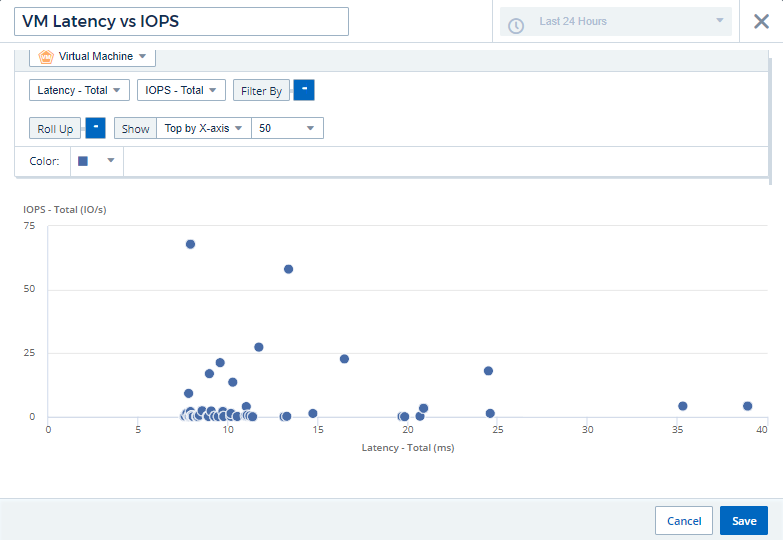
-
이제 첫 번째 카운터를 _IOPS - Total_로 설정하고 두 번째 카운터를 _Latency - Total_로 설정하여 카운터 순서를 반대로 바꿉니다.
_대기 시간 - 전체_는 이제 차트의 Y축을 따라 표시되고 _IOPS - 전체_는 X축을 따라 표시됩니다. IOPS가 높은 VM이 이제 차트의 오른쪽에 표시됩니다.
X축 기준 상위 설정을 변경하지 않았기 때문에 위젯은 이제 IOPS가 가장 높은 상위 100개 VM을 표시합니다. 이는 현재 X축에 표시된 내용입니다.
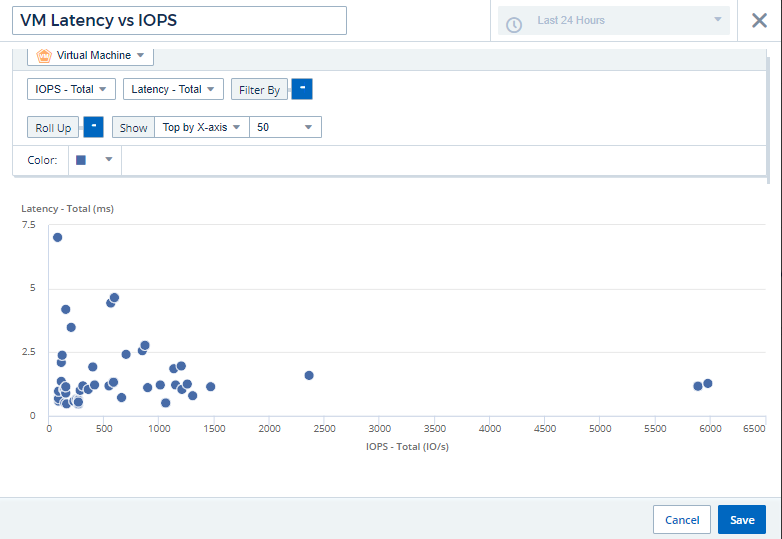
차트를 X축을 기준으로 상위 N개, Y축을 기준으로 상위 N개, X축을 기준으로 하위 N개, Y축을 기준으로 하위 N개로 표시할지 선택할 수 있습니다. 마지막 예에서 차트는 가장 높은 총 IOPS를 가진 상위 100개 VM을 표시합니다. 이를 *Y축 기준 상위*로 변경하면 차트는 다시 총 지연 시간이 가장 긴 상위 100개 VM을 표시합니다.
산점도 차트에서는 지점을 클릭하면 해당 리소스의 자산 페이지로 자세히 이동할 수 있습니다.


